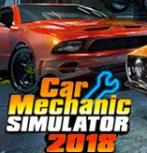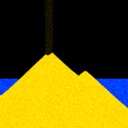如何用剪映制作透明抖音头像(抖音透明头像制作方法)
更新时间:2022-07-07 14:31:58来源:鼎品软件浏览量:
最近打开抖音,很多人都在用“国庆半透明头像”。就是把头像添加上国旗,制作成渐变色。马上就要到国庆节了,如果你也想跟国旗合影,下面就来教大家如何制作。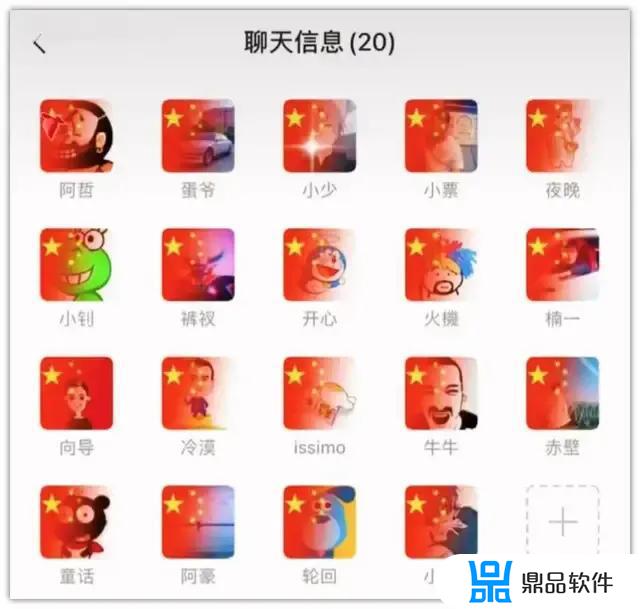 一、手动制作
一、手动制作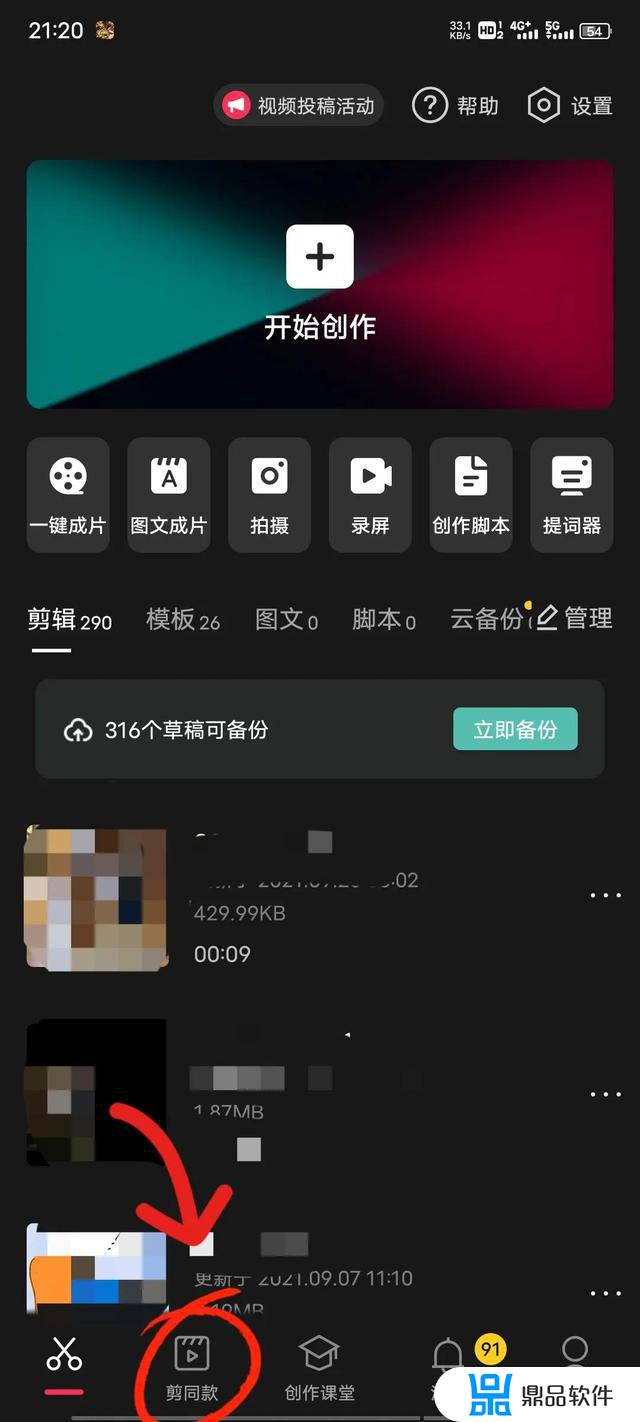
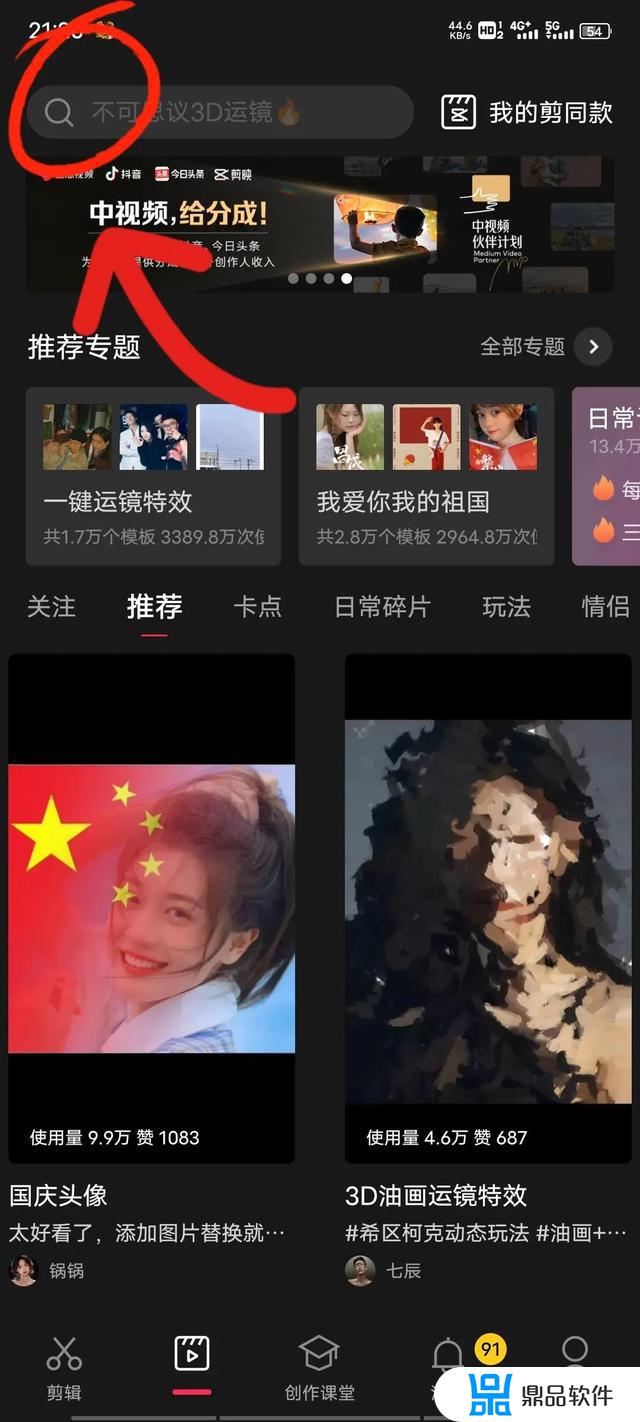
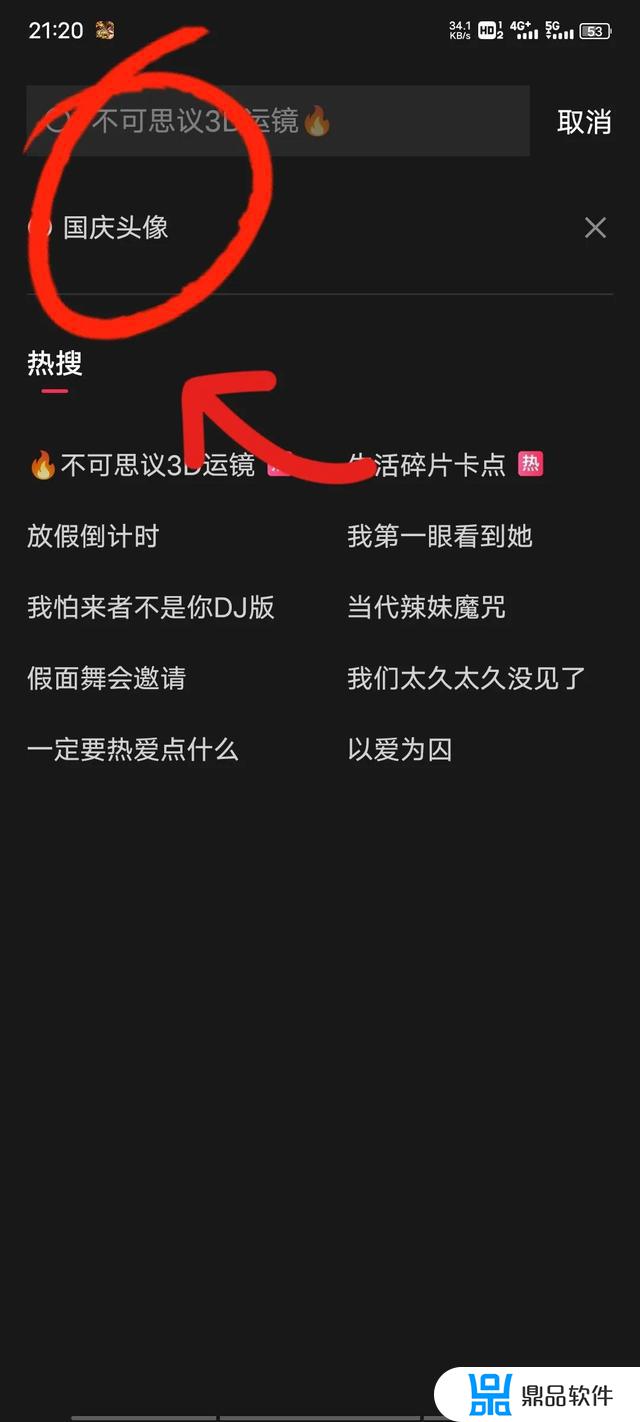
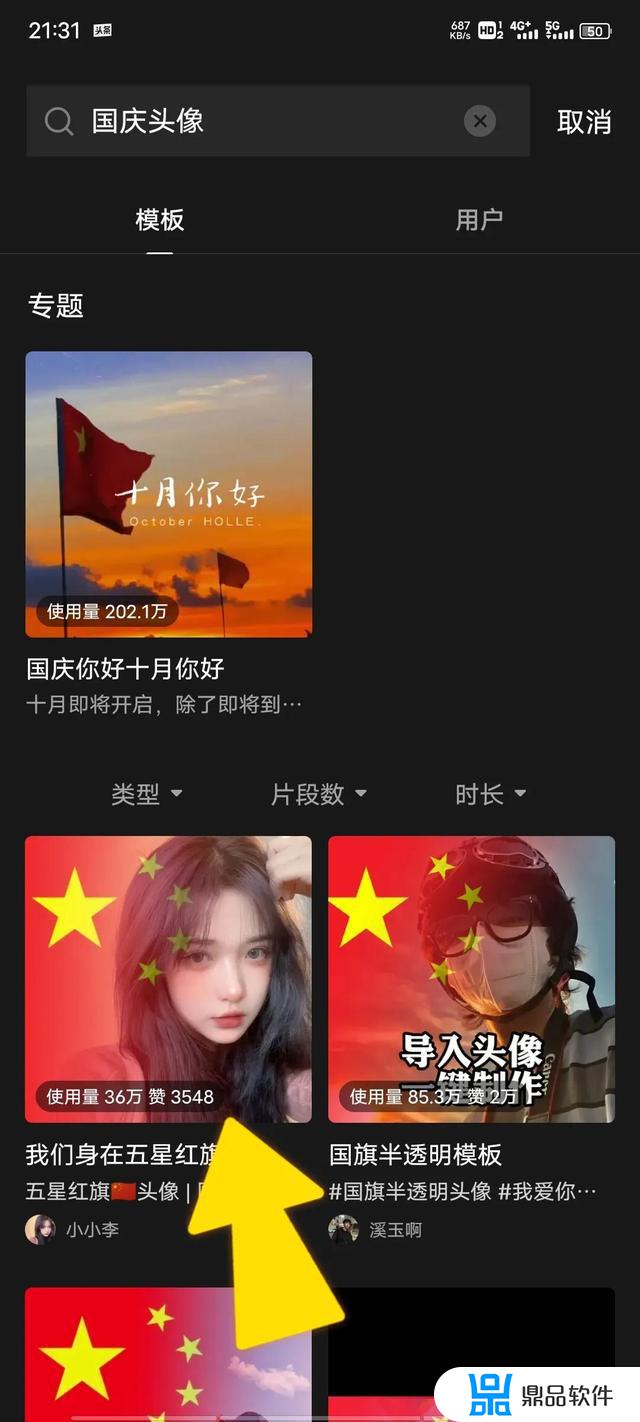
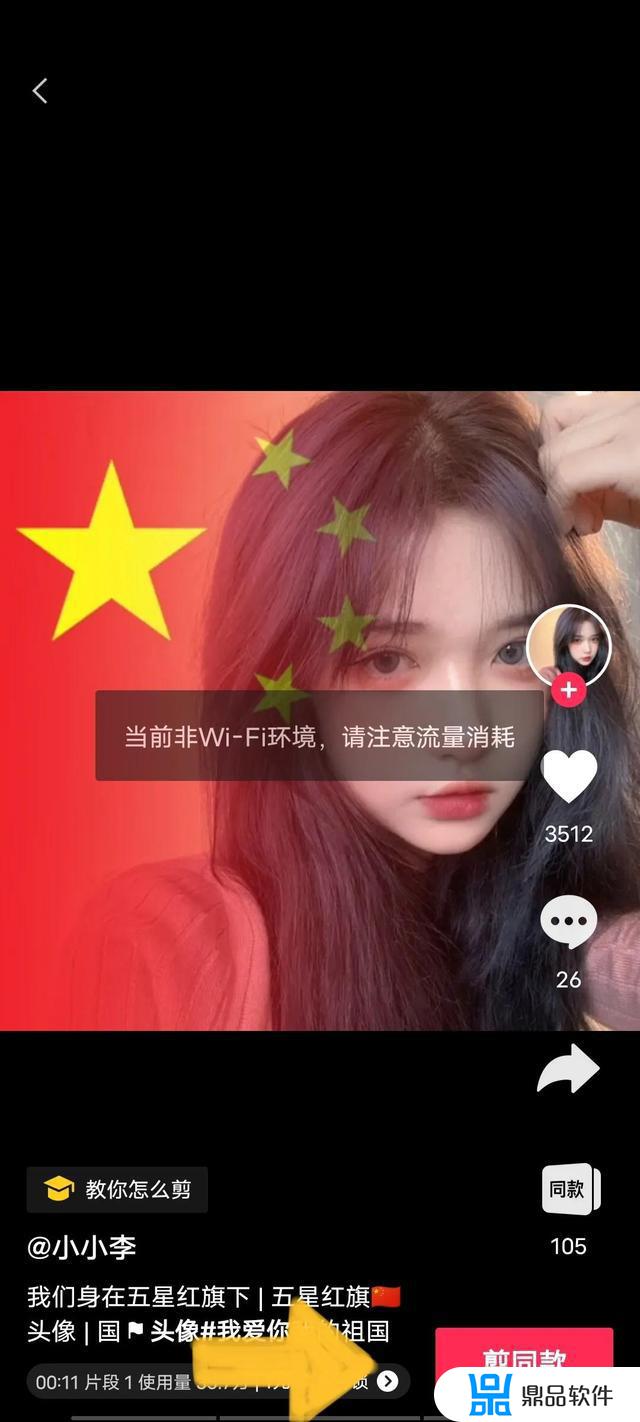
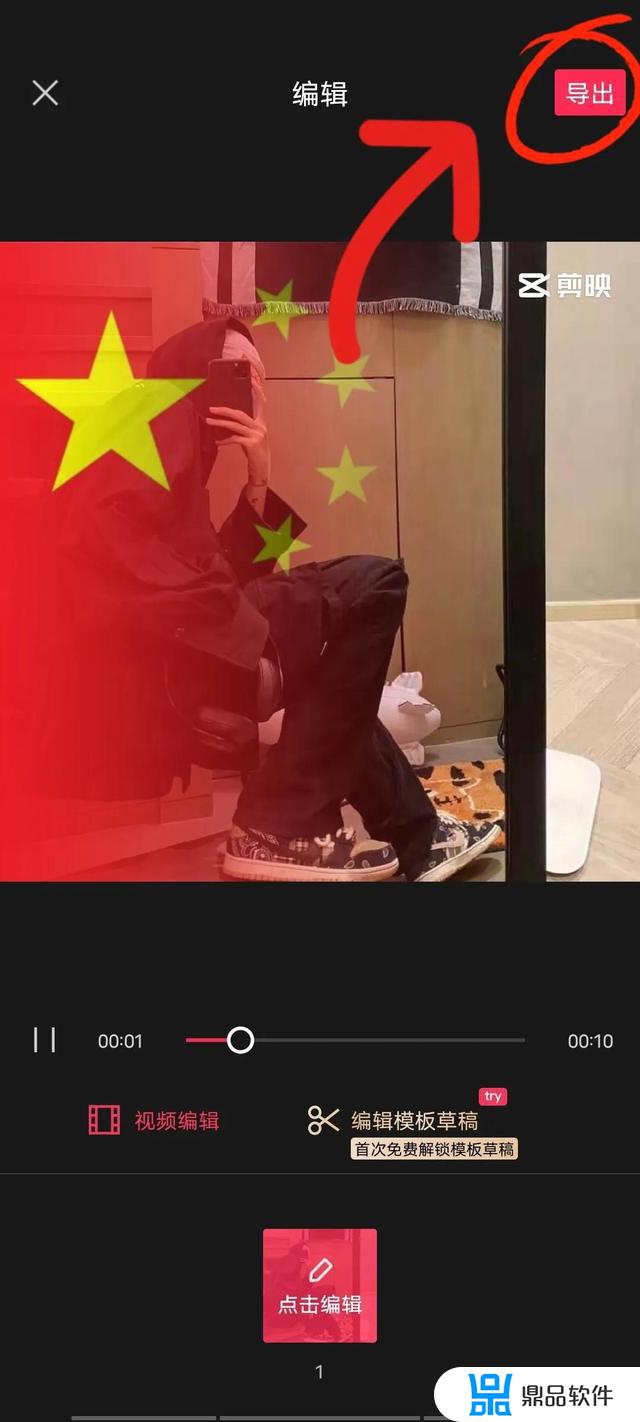
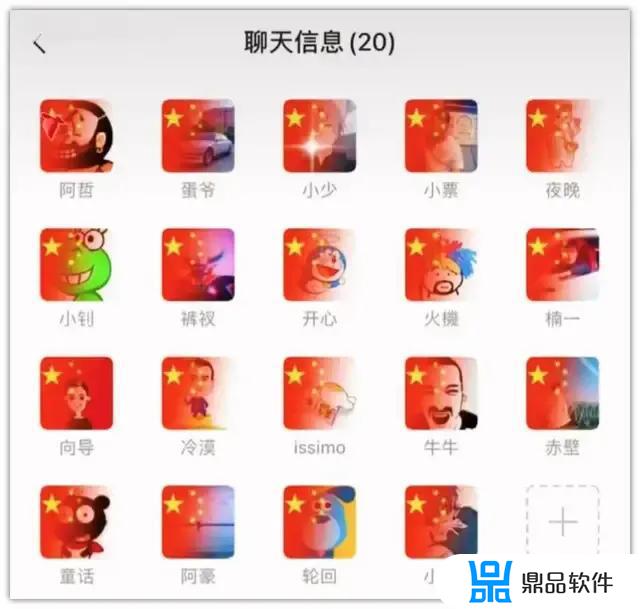 一、手动制作
一、手动制作准备素材:照片头像
所需软件:剪映app
1.首先我们打开剪映软件,然后点击下面的(剪同款) 如图:
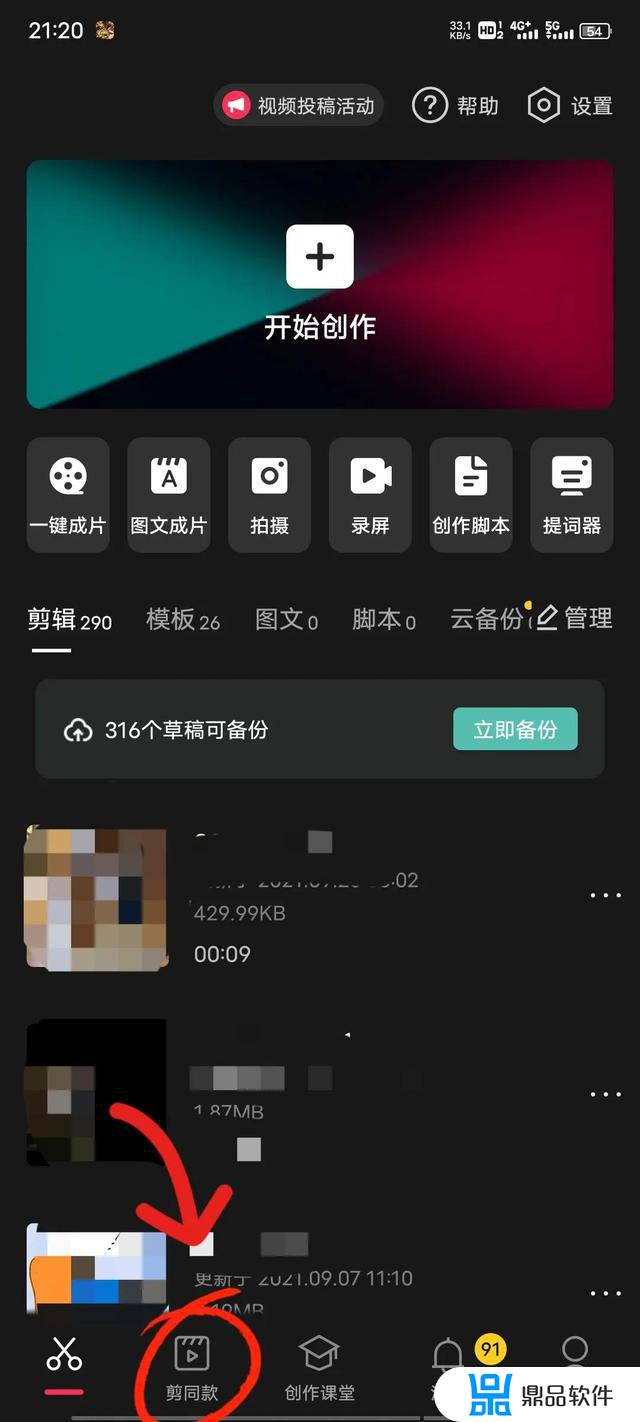
2.点击上边的搜索,点进去后文本框搜索(国庆头像)如图:
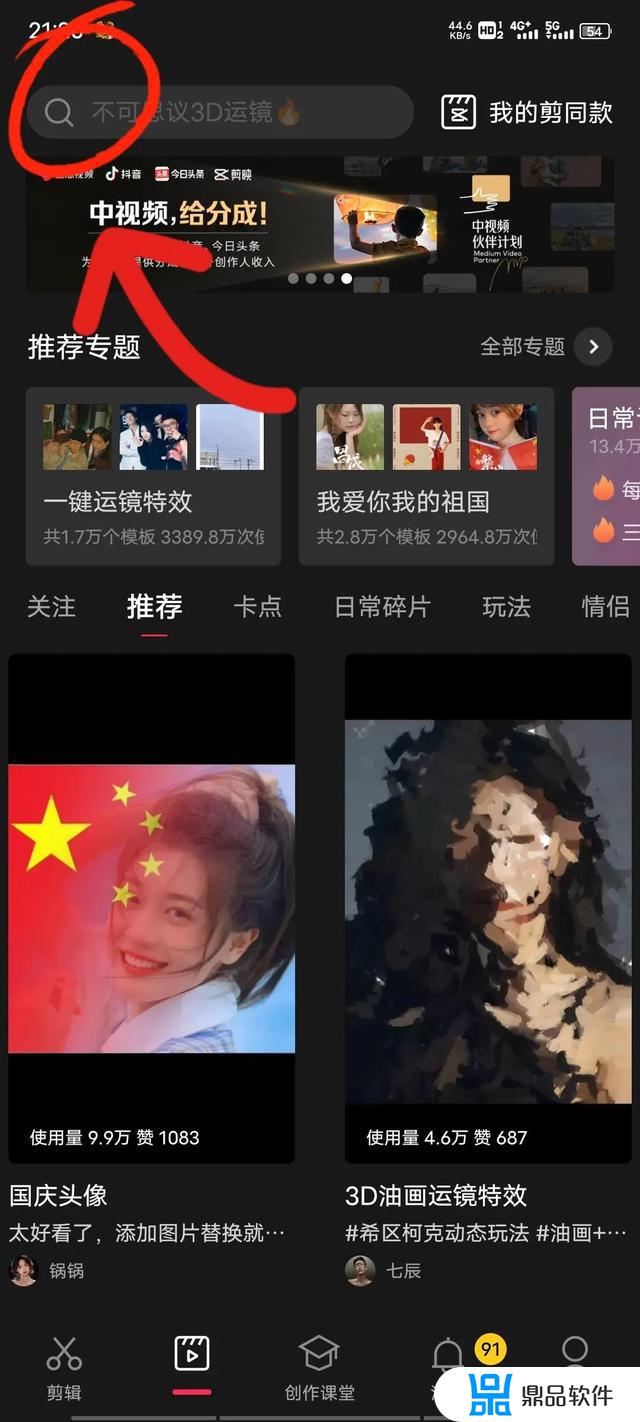
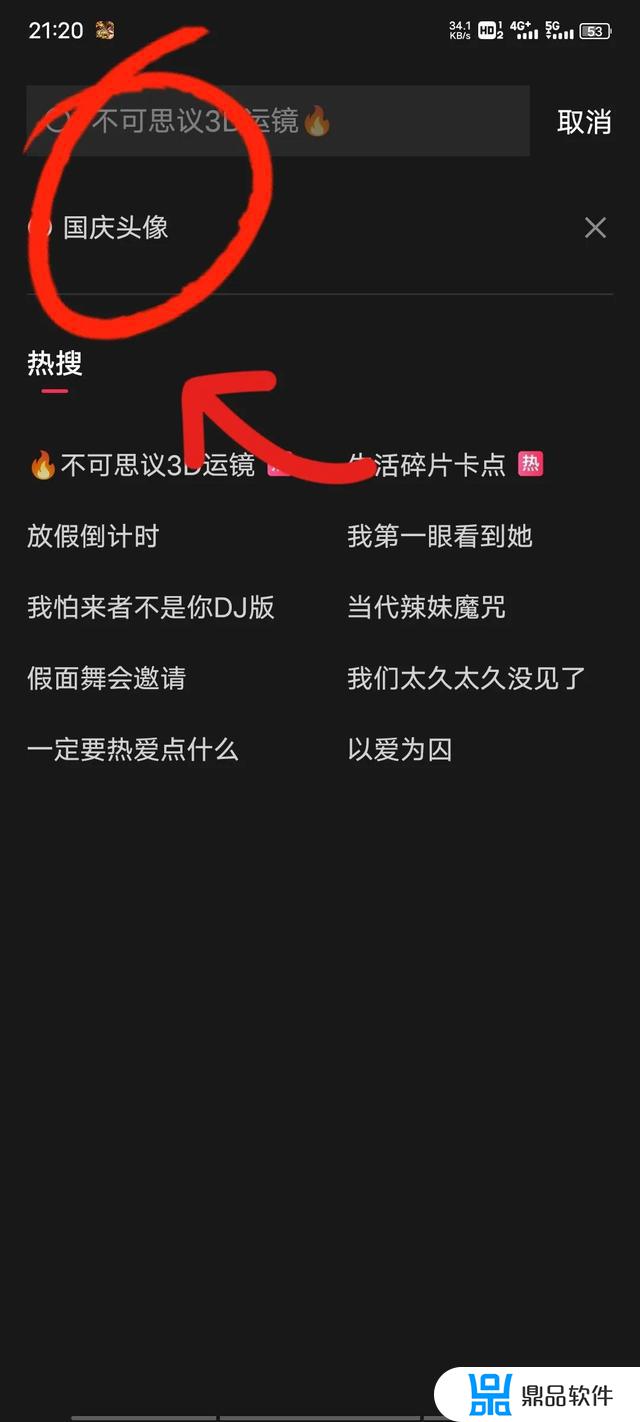
3.搜索完成后,点击第一个模板(如图)其实下面几个模板都可以的
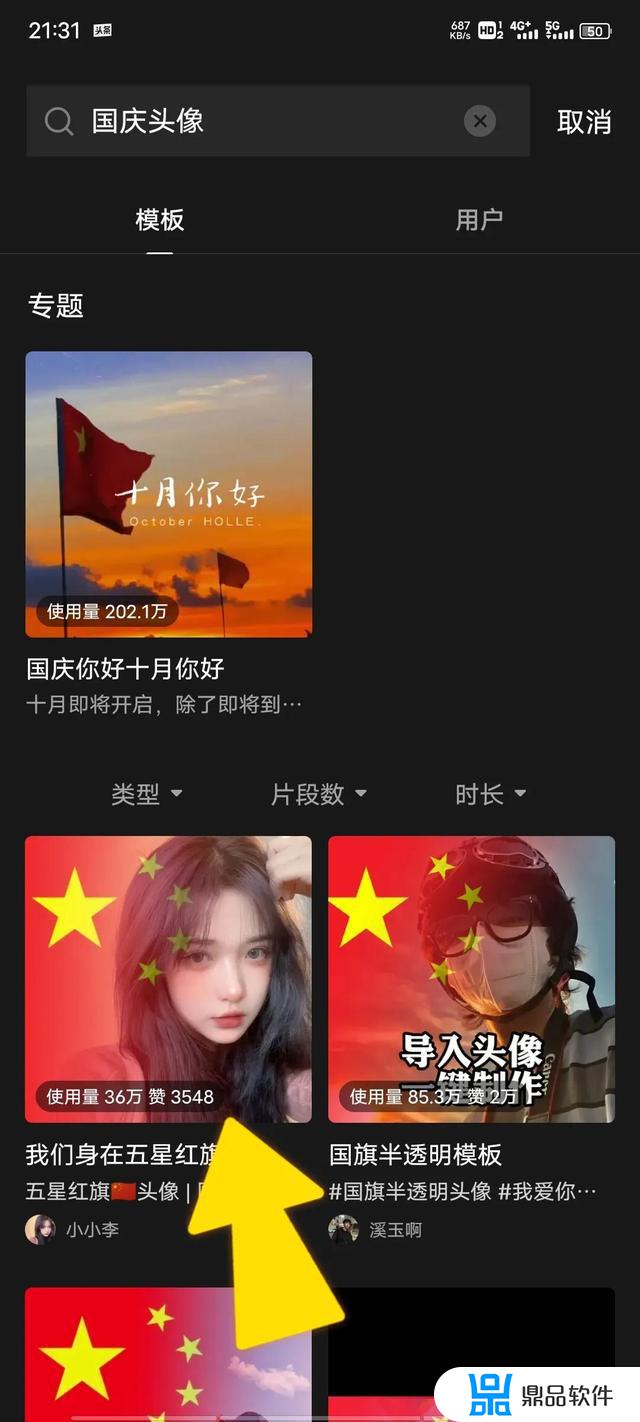
4.点击进去后,再点击右下角的(剪同款)。然后添加自己的头像即可(如图)
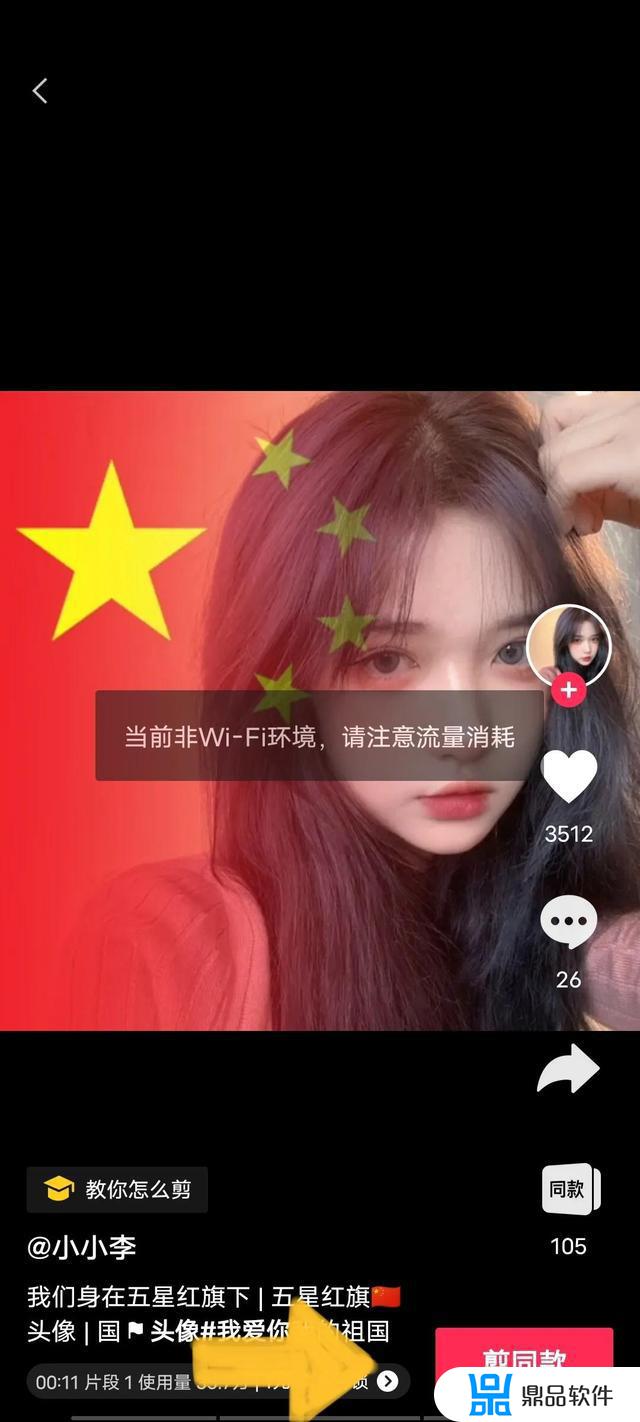
5.完成后导出(无水印导出),导出后会变成一个小视频。保存在自己的相册,去相册截屏,裁剪一下边框就行。
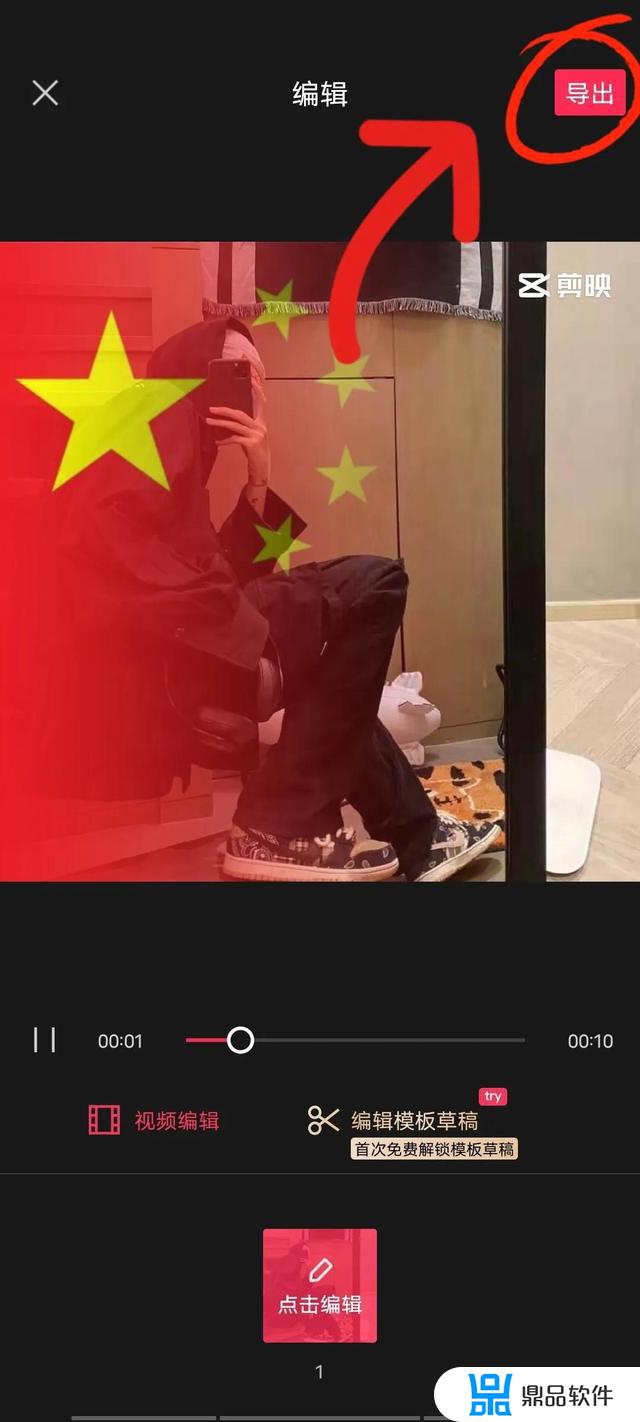
希望小伙伴都可以制作出国庆头像,展现一下自己对国家的爱慕之心,谢谢
以上就是如何用剪映制作透明抖音头像的详细内容,更多抖音透明头像制作方法内容请关注鼎品软件其它相关文章!
- 上一篇: 加能传媒抖音怎么样(抖音思音传媒怎么样)
- 下一篇: 刷抖音时视频掉帧怎么回事(为什么抖音视频掉帧)
相关游戏